如何优化WordPress网站的Gzip压缩设置
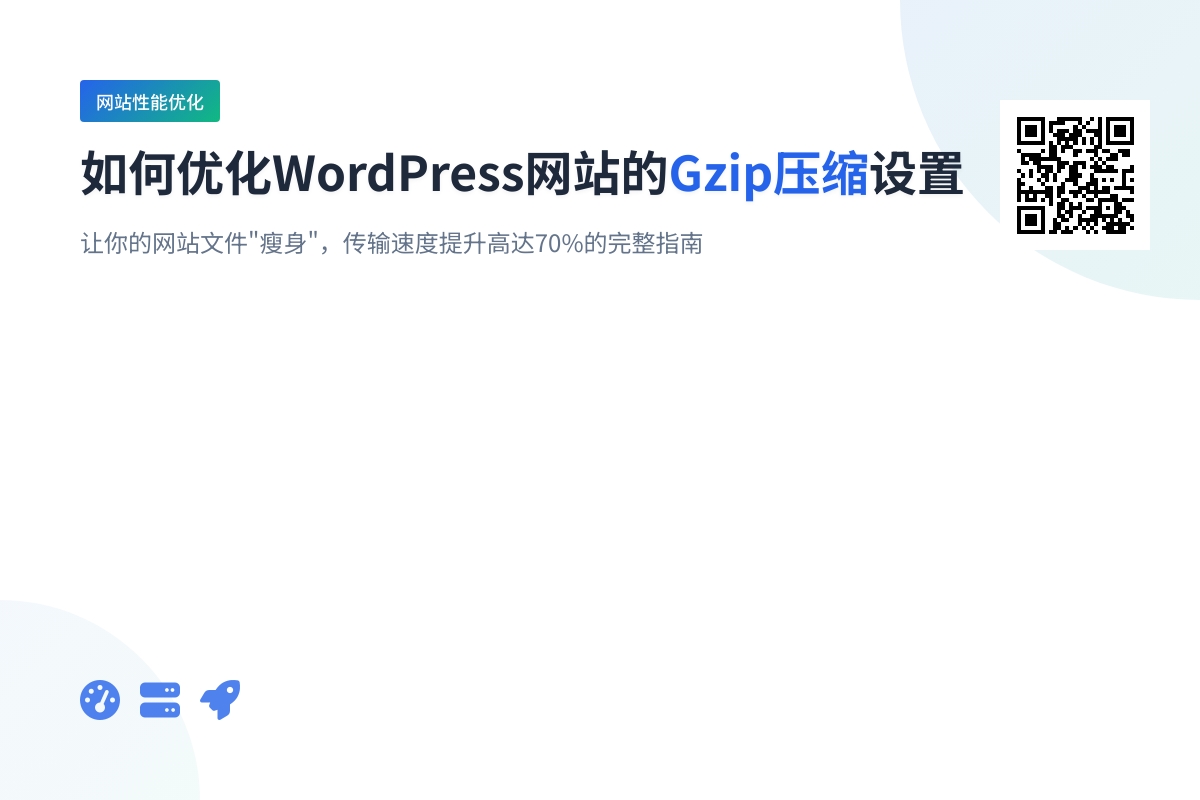
如何优化WordPress网站的Gzip压缩设置
你是否遇到过网站加载缓慢的问题?明明图片已经压缩,缓存也配置了,但页面还是像蜗牛一样慢慢加载。这很可能是因为你的网站没有正确启用Gzip压缩——这个能让传输文件体积缩小70%以上的神奇功能。
Gzip压缩就像给你的网站文件”瘦身”,让它们以更轻便的姿态在网络中快速传输。本文将带你从零开始,用最简单的方式检查、启用和优化Gzip压缩,让你的WordPress网站飞起来。我们不需要接触服务器命令行,也不需要复杂的编程知识,用几个插件和简单的设置就能搞定。
为什么Gzip如此重要
当访客打开你的网站时,服务器需要传输HTML、CSS、JavaScript等文件。未经压缩时,这些文本文件会占用大量带宽,尤其是当用户使用移动设备访问时。Gzip通过实时压缩这些文件,可以显著减少传输时间。根据Google的统计,启用Gzip后平均能节省50-70%的文件体积,这意味着页面加载速度可能提升数秒。
在开始之前,我们先确认你的网站是否已经启用了Gzip。最简单的方法是访问GTmetrix或Google PageSpeed Insights,输入你的网址进行分析。如果报告中显示”Compress transfer with gzip”或类似的建议项,说明你的Gzip设置需要优化。
准备工作:选择最适合的方案
WordPress启用Gzip通常有三种途径:通过插件、服务器配置文件或.htaccess文件。对于大多数用户,插件方案最为安全便捷,即使操作失误也不会影响网站运行。我们今天会重点介绍这种方法,同时也会讲解更高级的手动配置方案。
如果你使用的是共享主机(比如Bluehost、SiteGround等),建议先联系主机商确认他们是否已经提供Gzip支持。很多优质主机商其实已经默认启用了这个功能,只是你可能不知道。登录cPanel,在”优化网站”或类似选项中查看是否有Gzip选项。
使用插件一键启用Gzip
对于不想折腾技术细节的用户,WP Rocket是最全面的解决方案。这款付费插件不仅能一键启用Gzip,还集成了缓存、懒加载等二十多项优化功能。安装后只需在”静态文件”选项中勾选启用Gzip压缩,其他配置都会自动完成。
如果预算有限,WP Super Cache的免费版本也能胜任。安装后进入”高级”选项卡,找到”压缩页面”选项并启用。这里有个小技巧:同时勾选”删除UTF-8博客和评论的Unicode特定字符”,可以额外节省3-5%的文件体积。
但如果你追求极致轻量化,专门处理Gzip的Free GZip Compression插件值得尝试。这个不足1MB的插件只有一个功能——激活Gzip。安装后不需要任何设置,它会自动检测服务器环境并应用最佳压缩策略。我特别喜欢它的智能回退机制,当检测到服务器不支持时会自动禁用,避免网站崩溃。
手动配置:更灵活的控制
插件虽然方便,但会额外消耗服务器资源。如果你希望获得更精细的控制,或者你的主机禁用了相关函数,手动配置是更好的选择。放心,这个过程比听起来简单得多。
首先通过FTP或文件管理器找到网站根目录的.htaccess文件(注意前面有个点),下载备份后再编辑。在”# BEGIN WordPress”这段代码之前插入以下规则:
<IfModule mod_deflate.c>
# 压缩HTML、CSS、JavaScript、文本、XML和字体
AddOutputFilterByType DEFLATE application/javascript
AddOutputFilterByType DEFLATE application/rss+xml
AddOutputFilterByType DEFLATE application/vnd.ms-fontobject
AddOutputFilterByType DEFLATE application/x-font
AddOutputFilterByType DEFLATE application/x-font-opentype
AddOutputFilterByType DEFLATE application/x-font-otf
AddOutputFilterByType DEFLATE application/x-font-truetype
AddOutputFilterByType DEFLATE application/x-font-ttf
AddOutputFilterByType DEFLATE application/x-javascript
AddOutputFilterByType DEFLATE application/xhtml+xml
AddOutputFilterByType DEFLATE application/xml
AddOutputFilterByType DEFLATE font/opentype
AddOutputFilterByType DEFLATE font/otf
AddOutputFilterByType DEFLATE font/ttf
AddOutputFilterByType DEFLATE image/svg+xml
AddOutputFilterByType DEFLATE image/x-icon
AddOutputFilterByType DEFLATE text/css
AddOutputFilterByType DEFLATE text/html
AddOutputFilterByType DEFLATE text/javascript
AddOutputFilterByType DEFLATE text/plain
AddOutputFilterByType DEFLATE text/xml
</IfModule>保存上传后,立即用之前提到的工具重新测试。如果看到”Gzip压缩已启用”的提示,恭喜你成功了!如果出现500错误也不要慌,删除刚才添加的代码即可恢复。
专业提示:Nginx服务器的配置略有不同,需要在配置文件中添加gzip相关指令。如果你不确定自己的服务器类型,在WordPress后台安装”Server Info”插件即可查看详细环境信息。
高级优化:调整压缩级别
Gzip默认的压缩级别是6(范围1-9),这个平衡点对大多数网站都很合适。但如果你有特殊需求,比如大量文本内容需要极致压缩,可以调整这个参数。在.htaccess文件中增加这行:
DeflateCompressionLevel 9要注意的是,级别越高,CPU消耗越大。当设置为9时,文件体积可能比级别6小5%,但服务器负载会显著增加。只有当你的网站流量不大且CPU有富余时才建议这样做。
另一个常被忽视的优化点是排除已压缩文件。像JPEG、PNG、MP4这些已经是压缩格式的文件,再次Gzip处理不仅浪费CPU,有时反而会增加体积。在规则中添加这些例外:
SetEnvIfNoCase Request_URI .(?:gif|jpe?g|png|mp4)$ no-gzip dont-vary常见问题排查
启用Gzip后,如果发现网站布局错乱或某些功能失效,可能是压缩冲突导致的。这时我们可以按优先级排查:
- 首先检查是否有其他插件也启用了压缩(特别是缓存插件),同一功能不要重复启用
- 暂时禁用所有插件,用默认主题测试是否正常
- 在.htaccess规则中添加
BrowserMatch ^Mozilla/4 gzip-only-text/html解决旧版浏览器兼容问题 - 如果使用CDN服务,记得在CDN设置中也启用Gzip支持
有个有趣的案例:一位用户的联系表单突然无法提交,排查半天发现是Gzip压缩了Ajax请求的JSON响应。解决方案是在压缩规则中排除/wp-admin目录:
<LocationMatch "/wp-admin">
SetEnv no-gzip 1
</LocationMatch>效果验证与持续优化
成功启用Gzip后,你会立即在PageSpeed得分中看到提升。但真正的优化不止于此,建议每个月用WebPageTest等工具深度测试:
- 检查哪些资源未被压缩(可能是MIME类型未包含在规则中)
- 对比不同压缩级别的实际效果
- 监控服务器CPU使用率变化
对于高流量网站,可以考虑启用Brotli压缩(Gzip的现代替代方案)。虽然配置更复杂,但能额外获得20-30%的压缩率。Cloudflare用户可以直接在控制台开启这项功能。
让速度成为你的竞争优势
现在,你的WordPress网站已经拥有了高效的Gzip压缩配置,页面加载速度应该有了明显改善。记住,在用户体验至上的时代,快一秒的加载速度可能就意味着多一位留存用户。
如果你还想进一步优化,可以研究如何组合使用缓存策略、CDN分发和图片优化。或者更简单地,安装像Perfmatters这样的全能优化插件,它能帮你自动化这些复杂的技术设置。
网站速度优化是个持续的过程,但有了Gzip这个强力工具,你已经领先了大多数竞争对手。不妨在评论区分享你的优化成果,或者遇到的特殊挑战,我们一起探讨解决方案!
你可能还喜欢下面这些文章
 WordPress小说主题wpnovo,支持多语言、付费阅读、VIP会员功能的精美小说模板
WordPress小说主题wpnovo,支持多语言、付费阅读、VIP会员功能的精美小说模板
//demo.imwpweb.com/wpnovo/多设备支持主题支持PC和移动端界面,独立设置,互不干扰。移动端首页(右)图:小说页面PC端和移动端的展示付费订阅主题支持付费订阅功能,支持付费单章订阅、整本小说订阅模式。
 WordPress自动内链插件 WPKAL ,网站全自动增加锚链接必备插件
WordPress自动内链插件 WPKAL ,网站全自动增加锚链接必备插件
什么是内链内链,顾名思义就是在同一网站域名下的内容页面之间的互相链接(自己网站的内容链接到自己网站的内部页面,也称之为站内链接)。自动内链工作原理简单来说,我们设定一些词表以及词表对应的链接,比如词是wordpress插件,链接是http
 WordPress 敏感词违禁词屏蔽插件 WPWJC 介绍与下载
WordPress 敏感词违禁词屏蔽插件 WPWJC 介绍与下载
这款插件的核心功能就是一点:找出文章中的违禁词、敏感词等措辞不当的词语,替换成你设置的更合适的词或者直接替换“*”号。请注意,需要同时下载站长工具箱和违禁词屏蔽插件,安装插件时也需要两个插件同时安装。
 WordPress 文章自动配图、缩略图插件 WPAC 介绍与下载
WordPress 文章自动配图、缩略图插件 WPAC 介绍与下载
2、自动生成的图片并非真实在磁盘中的图片,而是动态生成的,如果保存到磁盘会占用大量空间,这个空间没必要浪费,因此修改主题代码,直接将缩略图的地址改为wpac自动生成的缩略图地址是一个非常好的方案。
 WordPress 相关文章插件 wprec
WordPress 相关文章插件 wprec
wprec利用相似度算法计算每篇文章之间的相似度,找到与当前文章最相似的一些文章,展现在文章底部作为相关文章。我们知道,相关推荐插件推荐的原理是根据当前文章的特征(文章的高权重标签),从文章库中召回相关文章,再根据相关性评分,最后选出To

